Mengkonfigurasi ZFS di Ubuntu 20.04

- 2803
- 836
- Marcus Kassulke
Sebaik sahaja anda selesai memasang ZFS di Ubuntu 20.04, langkah seterusnya adalah melakukan beberapa konfigurasi dengan cakera keras anda. Terdapat banyak kemungkinan dengan ZFS, dan apa yang anda memutuskan untuk lakukan akan bergantung pada berapa banyak pemacu yang anda ada dan apakah matlamat penyimpanan anda. Contohnya, adakah anda lebih suka tumpuan penyimpanan anda pada kelajuan atau redundansi? Adakah anda mempunyai 3 cakera atau 20? Bagaimana dengan penyulitan?
Mana -mana jenis konfigurasi yang anda akan lakukan, kami akan menunjukkan kepada anda bagaimana untuk memulakan panduan ini. Baca terus kerana kami meliputi arahan penggunaan asas di ZFS dan menubuhkan Zpools, RAID-Z, penyulitan, dan banyak lagi.
Dalam tutorial ini anda akan belajar:
- Cara memasang ZFS di Ubuntu 20.04
- Cara membuat dan memusnahkan zpools
- Konfigurasikan tahap RAID dan RAID-Z yang berbeza
- Cara menggunakan penyulitan dengan ZFS
 ZFS di Ubuntu 20.04
ZFS di Ubuntu 20.04 | Kategori | Keperluan, konvensyen atau versi perisian yang digunakan |
|---|---|
| Sistem | Dipasang atau dinaik taraf Ubuntu 20.04 Focal Fossa |
| Perisian | Utiliti ZFS |
| Yang lain | Akses istimewa ke sistem linux anda sebagai akar atau melalui sudo perintah. |
| Konvensyen | # - Memerlukan arahan Linux yang diberikan untuk dilaksanakan dengan keistimewaan akar sama ada secara langsung sebagai pengguna root atau dengan menggunakan sudo perintah$ - Memerlukan arahan Linux yang diberikan sebagai pengguna yang tidak layak |
Prasyarat
Satu -satunya perkara yang anda perlukan untuk memulakan dengan ZFS dan ikuti dengan panduan kami ialah Ubuntu 20.04 Focal Fossa, beberapa cakera keras yang anda ingin gunakan dalam pelbagai storan anda, dan utiliti ZFS dipasang pada sistem anda. Sekiranya anda belum memasang ZFS, anda boleh membuka terminal dan memasang Zfsutils-linux Pakej dengan kedua -dua arahan ini:
$ sudo apt update $ sudo apt memasang zfsutils-linux
Anda boleh mengesahkan ZFS dipasang dengan arahan berikut di Terminal:
$ ZFS --version
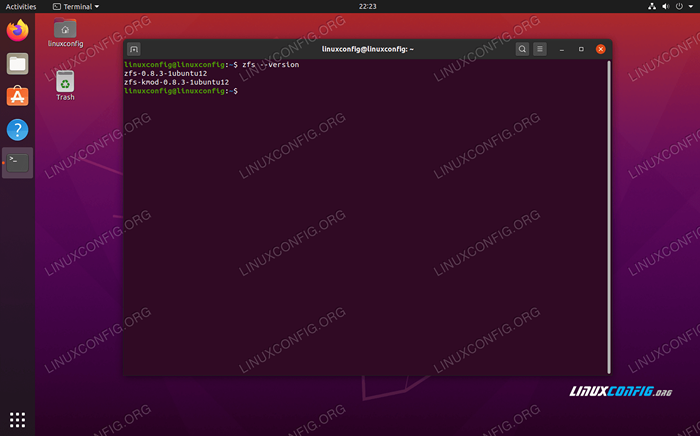 Semak versi ZFS untuk mengesahkan bahawa ZFS dipasang pada sistem anda
Semak versi ZFS untuk mengesahkan bahawa ZFS dipasang pada sistem anda ZFS penggunaan asas dan arahan
Kami mempunyai beberapa cakera keras dalam sistem ujian kami yang kami merancang untuk digunakan dengan ZFS. Kami akan menunjukkan kepada anda pelbagai perkara yang boleh anda lakukan dengan mereka di bahagian ini.
Apabila anda memasukkan cakera keras baru ke dalam sistem anda, ZFS menangani mereka dengan nama peranti mereka - biasanya sesuatu di sepanjang garis /dev/sda atau sama. Anda boleh menggunakan fdisk perintah untuk melihat apa yang ada cakera keras yang anda ada.
$ sudo fdisk -l
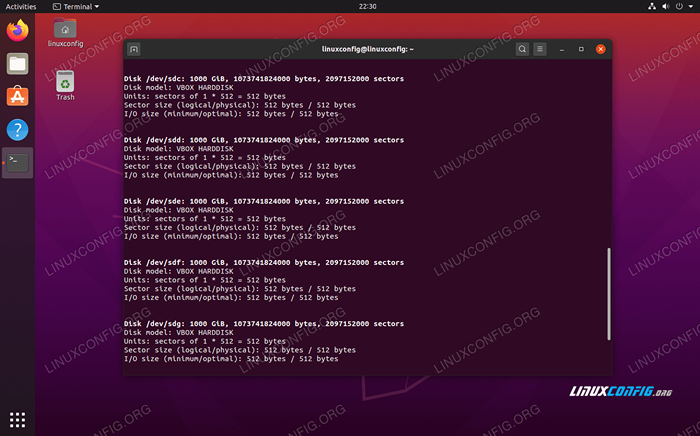 Perintah FDISK menunjukkan kepada kami semua cakera keras pada sistem kami yang boleh digunakan di zpools
Perintah FDISK menunjukkan kepada kami semua cakera keras pada sistem kami yang boleh digunakan di zpools Buat dan hancurkan kolam penyimpanan ZFS
ZFS berfungsi dengan "mengumpulkan" cakera bersama. Kolam ini (biasanya dipanggil "zpools") boleh dikonfigurasikan untuk pelbagai tahap serbuan.
Zpool pertama yang akan kita lihat ialah serbuan 0. Ini berfungsi dengan menghulurkan data anda merentasi pelbagai cakera. Apabila fail dibaca dari atau ditulis ke kolam simpanan, semua cakera akan bekerjasama untuk membentangkan sebahagian daripada data. Ini menawarkan rangsangan laju untuk kelajuan membaca dan menulis anda, tetapi ia tidak melakukan apa -apa untuk redundansi. Sebenarnya, kegagalan cakera di kolam akan mengakibatkan kehilangan data yang lengkap.
$ sudo zpool buat mypool /dev /sdb /dev /sdc
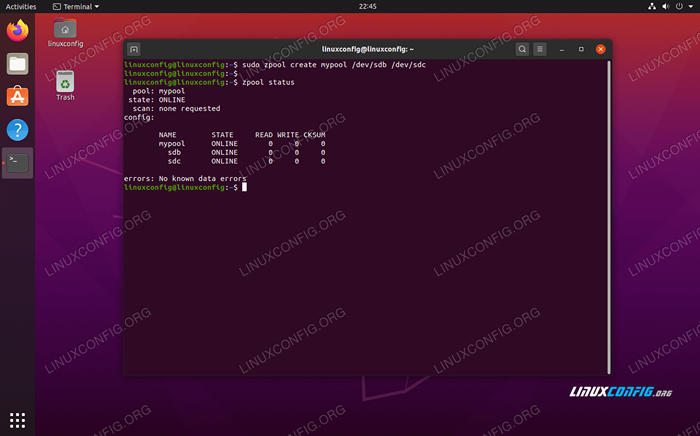 Perintah status zpool menunjukkan RAID 0 kami berjalur zpool
Perintah status zpool menunjukkan RAID 0 kami berjalur zpool Perintah ini telah mencipta kolam penyimpanan ZFS bernama "mypool" dengan dua pemacu keras, /dev/sdb dan /dev/sdc. Anda dapat melihat butiran mengenai kolam simpanan anda pada bila -bila masa dengan menjalankan arahan ini:
status $ zpool
Dan anda dapat melihat laporan yang lebih ringkas mengenai kolam penyimpanan ZFS anda dengan melaksanakan:
Senarai $ Zpool
 Output arahan senarai zpool
Output arahan senarai zpool Kolam yang baru dibuat anda akan dipasang secara automatik untuk anda, dan anda boleh mula menggunakannya dengan segera. Ciri ZFS yang bagus ialah anda tidak perlu melalui pembahagian yang panjang (semasa menggunakan keseluruhan cakera) atau proses pemformatan. Penyimpanan hanya boleh diakses dengan segera.
$ df -ht | grep zfs
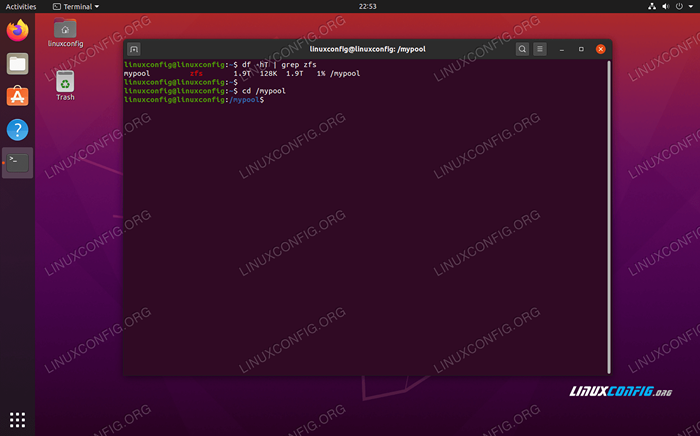 Gunakan arahan df untuk melihat zpool anda yang dipasang
Gunakan arahan df untuk melihat zpool anda yang dipasang Sekiranya anda ingin menambah cakera keras lain ke kolam renang, lihatlah arahan ini di mana kami menambah cakera keras /dev/sdd kepada yang dibuat sebelumnya mypool Kolam Penyimpanan:
$ sudo zpool tambah mypool /dev /sdd
Anda dapat melihat bahawa pemacu telah ditambah ke zpool dengan status zpool perintah.
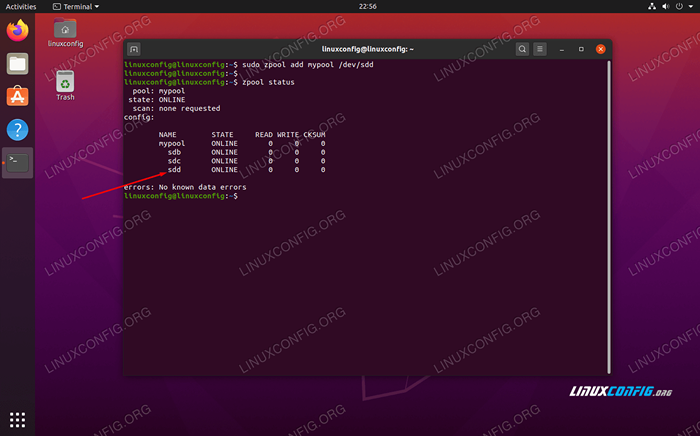 Cakera keras baru telah ditambah ke zpool kami
Cakera keras baru telah ditambah ke zpool kami Kami boleh memusnahkan zpool kami pada bila -bila masa dengan arahan berikut:
$ sudo zpool memusnahkan mypool
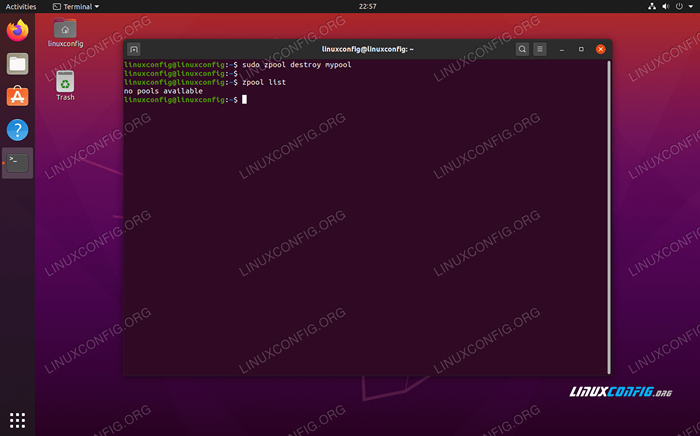 Memusnahkan zpool kami
Memusnahkan zpool kami Dalam kes RAID 0 ZPOOLS, anda tidak boleh mengeluarkan sebarang cakera dari kolam tanpa memusnahkan kolam sepenuhnya dan kehilangan semua data. ZFS mempunyai banyak pilihan yang berbeza, beberapa di antaranya membolehkan penyingkiran atau kegagalan cakera sementara masih mengekalkan integriti kolam.
Jenis lain kolam penyimpanan ZFS dicipta dengan cara yang sama seperti yang telah kami tunjukkan di atas, tetapi anda perlu membekalkan hujah tambahan di Zpool perintah semasa membuat kolam. Mari lihat beberapa contoh.
Kolam penyimpanan cermin adalah setara ZFS dengan RAID 1. Ini memberi anda kelebihan kerana semua data anda dicerminkan dari satu cakera keras ke satu atau lebih yang lain. Untuk membuat kolam penyimpanan cermin, gunakan sintaks perintah berikut:
$ sudo zpool buat Mypool Mirror /Dev /SDB /Dev /SDC
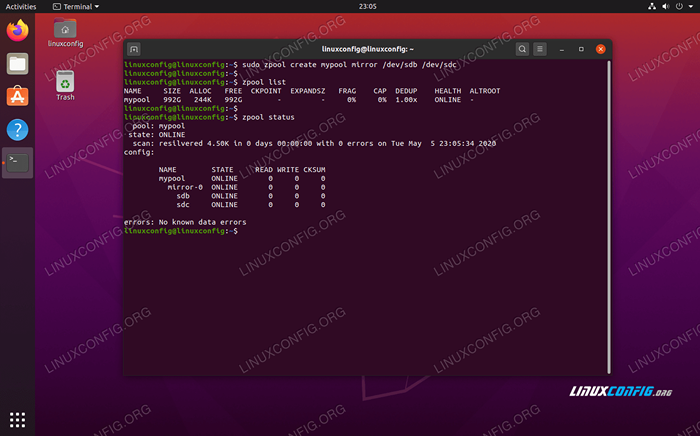 Membuat Zpool (RAID 1) Cermin (RAID 1)
Membuat Zpool (RAID 1) Cermin (RAID 1) Sudah tentu, lebih banyak cakera boleh ditambah ke kolam untuk membuat redundansi tambahan.
Sekarang, mari kita lihat kolam raid-z. RAID-Z sangat serupa dengan RAID 5, tetapi bertambah baik dengan kelajuan yang lebih baik dan mengelakkan beberapa kesilapan biasa yang berkaitan dengan RAID 5.
RAID-Z akan memberi anda kelajuan ditambah redundansi dengan menggunakan pariti garis blok dan diedarkan pariti. Terdapat tiga jenis RAID-Z yang tersedia, bergantung pada berapa banyak pariti yang anda mahukan.
- Raidz1 (atau hanya Raidz) - pariti tunggal
- RAIDZ2 - Pariti berganda
- RAIDZ3 - Pariti Triple
Berikut adalah cara anda boleh membuat kolam raid-z. Gunakan RAIDZ2 atau RAIDZ3 di tempat Raidz Dalam perintah ini jika anda mahukan lebih banyak pariti (perlu diingat, anda juga memerlukan cakera tambahan dalam kes itu):
$ sudo zpool buat mypool raidz /dev /sdb /dev /sdc /dev /sdd
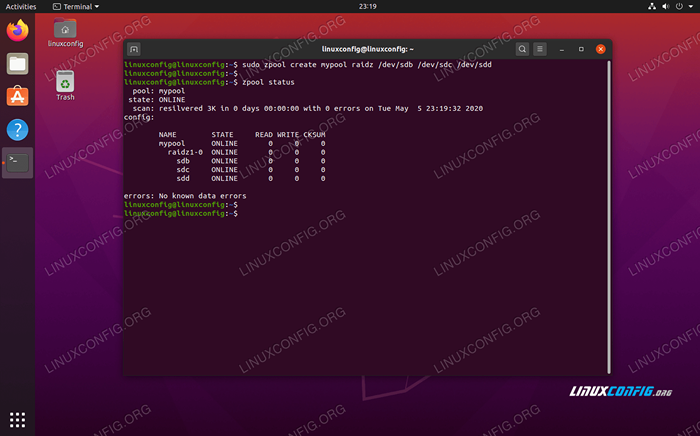 Membuat Zpool RAID-Z
Membuat Zpool RAID-Z Penyulitan pada ZFS
Setelah membuat kolam penyimpanan ZFS anda, anda boleh mengkonfigurasi penyulitan di atasnya dengan arahan berikut. Untuk contoh ini, kami masih menggunakan kolam tiga cakera RAID-Z kami bernama MyPool.
$ sudo zfs create -o encryption = on -o keylocation = prompt -o keyFormat = passphrase myPool/disulitkan
Anda akan diminta memasuki frasa laluan dua kali untuk penyulitan.
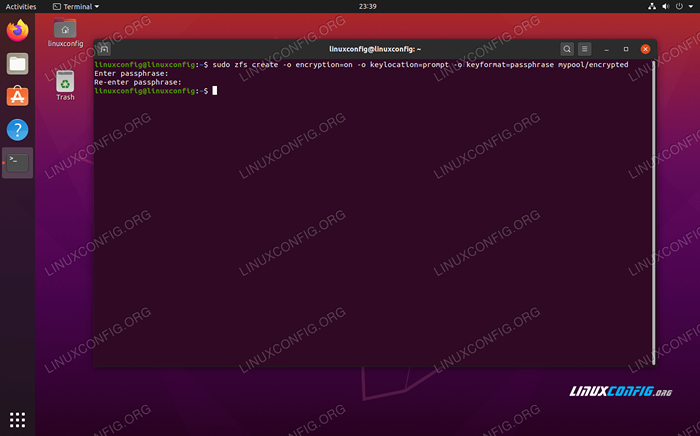 Mengkonfigurasi penyulitan dengan ZFS
Mengkonfigurasi penyulitan dengan ZFS Direktori baru dibuat di bawah /mypool/disulitkan, dan apa sahaja dalam direktori itu disulitkan. Bila -bila masa anda reboot, anda perlu memasang dataset yang disulitkan secara manual. Pastikan anda menggunakan -L bendera semasa memasang dataset yang disulitkan. Anda akan diminta memasuki frasa laluan yang anda pilih lebih awal.
$ sudo zfs mount -l mypool/disulitkan
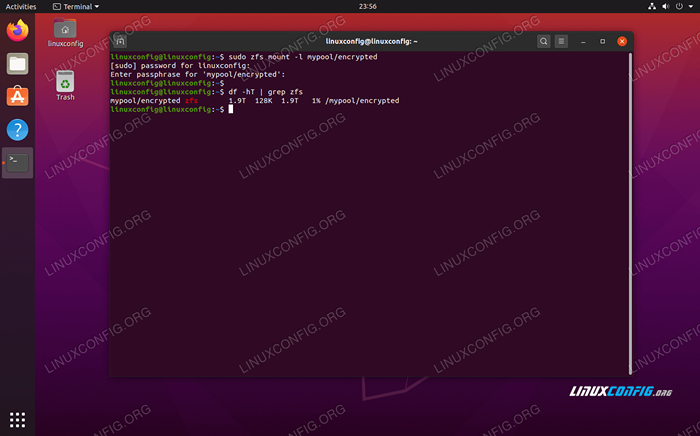 Memasang dataset ZFS yang disulitkan
Memasang dataset ZFS yang disulitkan Kesimpulan
ZFS adalah sistem fail yang memberi tumpuan kepada ketersediaan tinggi dan integriti data. Ia sangat sesuai untuk pelayan penyimpanan/NAS dan mana -mana persekitaran di mana kelajuan membaca dan menulis sangat penting bersama dengan redundansi cakera keras.
Dalam panduan ini, kami belajar tentang beberapa arahan penggunaan asas untuk ZFS di Ubuntu 20.04 Focal Fossa. Kami telah menunjukkan kepada anda bagaimana untuk memulakan dengan mengkonfigurasi ZFS pada sistem anda sendiri dengan Zpools, tetapi konfigurasi untuk ZFS dapat menjadi jauh lebih luas.
Tutorial Linux Berkaitan:
- Pasang Ubuntu 20.04 dengan ZFS
- Perkara yang hendak dipasang di Ubuntu 20.04
- Perkara yang perlu dilakukan setelah memasang ubuntu 20.04 Focal Fossa Linux
- Pengenalan kepada Automasi, Alat dan Teknik Linux
- Perkara yang perlu dilakukan setelah memasang Ubuntu 22.04 Jur -ubur Jammy ..
- Ubuntu 20.04 Panduan
- Pasang Arch Linux di Workstation VMware
- Perkara yang perlu dipasang di Ubuntu 22.04
- Manjaro Linux vs Arch Linux
- Cara Menggunakan Adb Android Debug Bridge untuk Mengurus Android Anda ..
- « Cara Memasang Docker CE di RHEL 8 / CentOS 8
- Perintah 'Buat' tidak dijumpai di Ubuntu 20.04 Focal Fossa »

